iPhoneでChoregraphe使ってみた
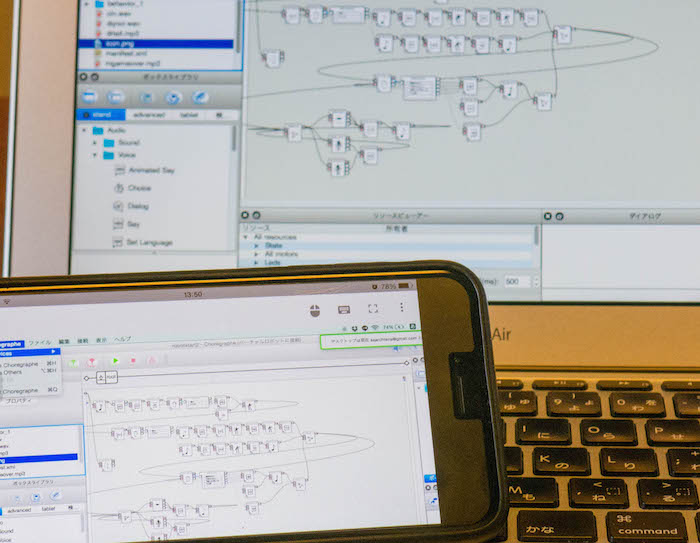
Pepper/Naoのアプリ開発者の必須ツール、Choregraphe(コレグラフ)。現在Windows、Mac、Linux版が提供されています。

逆にスマホやタブレットアプリは用意されていません。でも、モバイルデバイスでも使ってみたくなりません?
そこで今回「無理やりタッチでロボットアプリ開発だ!」と言うことでチャレンジしてみましたので手順を紹介します。
以下、iOSとMacを使った例になりますが、androidやWindowsでも同じことができるはずです。
まずスマホ向けのアプリをダウンロードします。iOSの場合「iTunes AppStore / Chrome Remote Desktop」です。
続いてデスクトップ側のアプリをダウンロードしてインストールします。ブラウザがChromeという前提ですと「Chrome ウェブストア / Chrome リモート デスクトップ」となります。
デスクトップ側で共有設定を行いPINコードを決めます。その後スマホアプリ側でPINコードを入力するだけです。

おおぉぉ!デスクトップの環境が表示されました!

画面は狭いですが、iPadなどを使えばもっと実用的になりそうです。これは楽しいです!

ということでデスクトップマシンをスリープせずに放置しておけば、スマホやタブレットでいつでもロボットアプリ開発ができますね、というお話でした。
では、また!
ABOUT THE AUTHOR /
中橋 義博1970年生まれ。中央大学法学部法律学科卒。大学時代、月刊ASCII編集部でテクニカルライターとして働く。大学卒業後、国内生命保険会社本社において約6年間、保険支払業務システムの企画を担当。その後、ヤフー株式会社で約3年間、PCの検索サービス、モバイルディレクトリ検索サービスの立ち上げに携わる。同社退社後、オーバーチュア株式会社にてサービス立ち上げ前から1年半、サーチリスティングのエディトリアル、コンテントマッチ業務を担当する。2004年に世界初のモバイルリスティングを開始したサーチテリア株式会社を創業、同社代表取締役社長に就任。2011年にサーチテリア株式会社をGMOアドパートナーズ株式会社へ売却。GMOサーチテリア株式会社代表取締役社長、GMOモバイル株式会社取締役を歴任。2014年ロボットスタート株式会社を設立し、現在同社代表取締役社長。著書にダイヤモンド社「モバイルSEM―ケータイ・ビジネスの最先端マーケティング手法」がある。




































